44.2 Identity Reporting用ドライバの展開と起動
Identity Reportingに必要なドライバは次のとおりです。
-
Identity Manager管理対象システムのゲートウェイドライバ
-
Identity Managerデータ収集サービス用ドライバ
このプロセスには次の作業が含まれます。
これらのドライバのインストールと設定の詳細については、セクション 44.1, Identity Reporting用のドライバの設定を参照してください。
44.2.1 ドライバの展開
Identity Reporting用に2つのドライバを展開する必要があります。
-
Designerでプロジェクトを開きます。
-
[モデラー]ビューまたは[アウトライン]ビューで、展開するドライバセットを右クリックします。
-
[ライブ]>[展開]の順に選択します。
-
選択したドライバの識別ボールト資格情報を指定します。
44.2.2 管理対象システムの動作の確認
管理対象システムのゲートウェイドライバおよびデータ収集サービスドライバを起動する前に、基礎となる管理対象システムが適切に設定されていることを確認する必要があります。このプロセスは、レポーティングドライバの環境設定と関係のない、使用環境上の問題を切り分けるのに役立ちます。
たとえば、Active Directory環境をトラブルシューティングする場合、ユーザアプリケーションでリソースを割り当てることによって、Active Directoryのエンタイトルメントをテストできます。
メモ:Active Directoryドライバの詳細については、『NetIQ Identity Manager Driver for Active Directory Implementation Guide』を参照してください。
次の手順は、Active Directoryが適切に設定されているかどうかを確認する方法の1つを示しています。
-
ユーザアプリケーションとIdentity Reportingの両方が同じサーバで実行されていることを確認します。
-
iManagerで、ユーザアプリケーションドライバと役割およびリソースサービスドライバが実行されていることを確認してから、管理対象システム用のドライバが実行されていることを確認します。
-
ユーザアプリケーションがActive Directoryから情報を取得できることを確認するため、ユーザアプリケーションにユーザアプリケーション管理者としてログインします。
-
リソースカタログで、Active Directoryアカウント用の新しいリソースを作成します。
-
そのリソースをActive Directoryドライバ内のエンタイトルメント([User Account Entitlement (ユーザアカウントエンタイトルメント)]など)にバインドします。
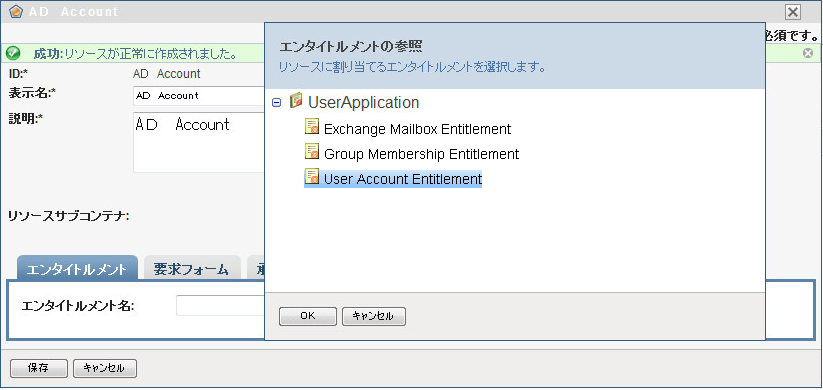
これで、ユーザアプリケーションはドライバからエンタイトルメントを取得できます。
-
この特定のリソースはアカウントに関係しているため、アカウントの値を割り当てるようにリソースを設定します。
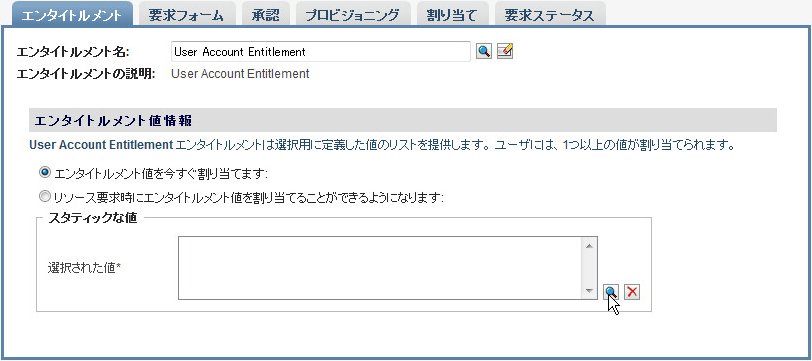
-
アカウントの値を選択して、[追加]をクリックします。
-
グループを割り当てる別のリソースを作成します。
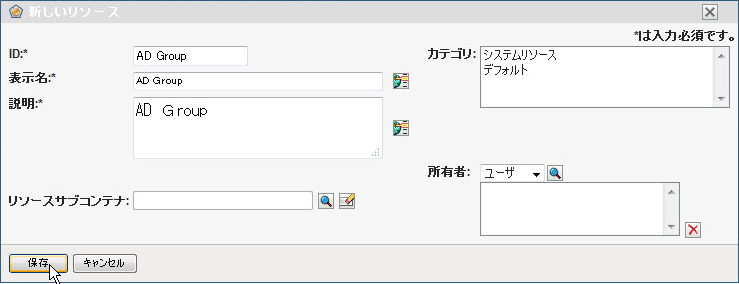
-
そのリソースを、グループに適したエンタイトルメントにバインドします。この特定のリソースを[Group Membership Entitlement (グループメンバーシップエンタイトルメント)]に割り当てます。
-
ユーザが要求時にエンタイトルメントの値を割り当てるようにリソースを設定し、ユーザが1つの割り当て要求に対して複数の値を選択できるようにします。
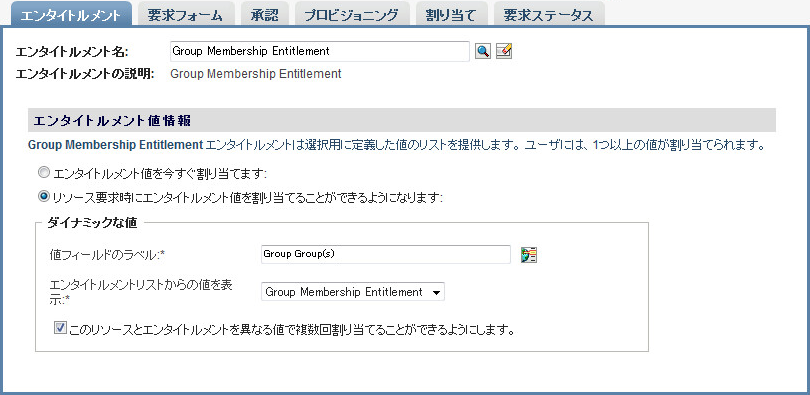
-
エンタイトルメントが正常に作成されたことを確認します。

この時点で、管理対象システムの基礎となるアーキテクチャ(この場合はActive Directory)が正しく機能していることを確認できます。これは、後になって問題が発生した場合に、問題のトラブルシューティングに役立ちます。
44.2.3 Identity Reporting用ドライバの起動
このセクションでは、管理対象システムのゲートウェイドライバおよびデータ収集サービスドライバの起動方法について説明します。
-
iManagerを開きます。
-
管理対象システムのゲートウェイドライバを右クリックし、[ドライバの起動]をクリックします。
-
データ収集サービスドライバを右クリックし、[ドライバの起動]をクリックします。
-
ドライバが起動したら、コンソールにより、サーバコンソールに追加情報が表示されることを確認します。次に例を示します。

-
Identity Reportingにレポーティング管理者としてログインします。
-
左側のナビゲーションペインで、[概要]をクリックします。
-
[環境設定]セクションに、識別ボールトが設定済みとレポートされることを確認します。
-
ナビゲーションペインで、[識別ボールト]をクリックします。
-
[識別ボールト]ページに、データ収集サービスドライバおよび管理対象システムのゲートウェイドライバの詳細が表示されることを確認します。管理対象システムのゲートウェイドライバのステータスには、ドライバが初期化済みであることが示されている必要があります。
この時点で識別情報ウェアハウスの内容を確認すると、識別ボールト関連の豊富な保存データのほか、エンタープライズ内の管理対象システムをさらに詳しく把握できます。
-
識別情報ウェアハウス内のデータを参照するには、データベース管理ツール(PostgreSQLの場合はPGAdminなど)を使用してSIEMデータベースの内容を確認します。SIEMデータベースを参照すると、次のスキーマが表示されます。
- idm_rpt_cfg
-
レポート定義やスケジュールなどのレポーティング環境設定データが保存されています。このスキーマは、Identity Reportingのインストールプログラムによってデータベースに追加されます。
- idm_rpt_data
-
管理対象システムのゲートウェイドライバおよびデータ収集サービスドライバによって収集された情報が保存されています。このスキーマは、Identity Reportingのインストールプログラムによってデータベースに追加されます。
-
ドライバによって収集されたデータを表示するため、[idm_rpt_data]>[Tables (テーブル)]>[idmrpt_idv]の順に展開します。
-
新しいデータ収集サービスドライバに対して、このテーブルに行が1つ追加されていることを確認します。
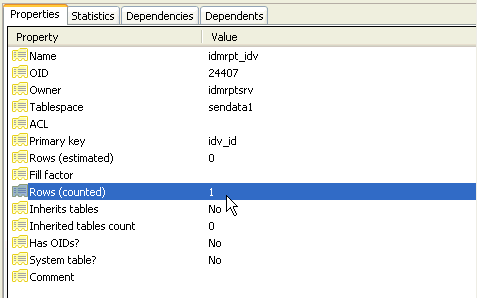
-
このテーブルのデータが識別ボールトの名前を示していることを確認します。

このテーブルに新しい行が表示されている場合、ドライバの登録プロセスは正常に完了しています。